¿Cuál es la aplicación del subsistema Spooler y es seguro??

- 4910
- 1161
- Eduardo Tapia
Prácticamente todos los procesos, aplicaciones y servicios del sistema en el sistema operativo de Windows tienen su ejecutable (.exe) archivos. Por ejemplo, SMSS.EXE poderes la consola de administración de Microsoft, MMC.EXE potencia la consola de administración de Microsoft, etc.
Por lo general, Windows requiere algunos servicios del sistema para ejecutar tareas esenciales en su PC. Otros, Windows puede prescindir de. La aplicación del subsistema Spooler es un proceso de sistema vital. En este explicador, lo guiaremos a través de las funciones de la aplicación del subsistema de spooler. Además, le mostraremos qué hacer si la aplicación alguna vez no funcionó.
Tabla de contenido
Sin embargo, hay casos en que la aplicación del subsistema Spooler se vuelve deshonesto y puede funcionar mal o ralentizar su sistema. Algunos usuarios han reportado un alto uso de CPU por parte de la aplicación Subsystem Spooler.
Hay varias razones por las cuales esto sucede: infección por virus, controlador corrupto o anticuado, configuración de impresora incorrecta o una cola de impresión sobrecargada.
¿Es la aplicación del subsistema Spooler un virus??
La aplicación del subsistema Spooler puede ser un virus si un programa malicioso refleja o camufla el spoolsv genuino.archivo ejecutable exe. Afortunadamente, existen numerosas técnicas para confirmar la legitimidad de la aplicación del subsistema Spooler. Todo lo que necesita hacer es verificar la ubicación del archivo y la firma digital.
Verifique la ubicación de la aplicación del subsistema de boteque
- Abra el administrador de tareas (Control + Cambio + Esc), botón derecho del ratón Aplicación del subsistema de carreras En la pestaña Procesos y seleccione Propiedades.
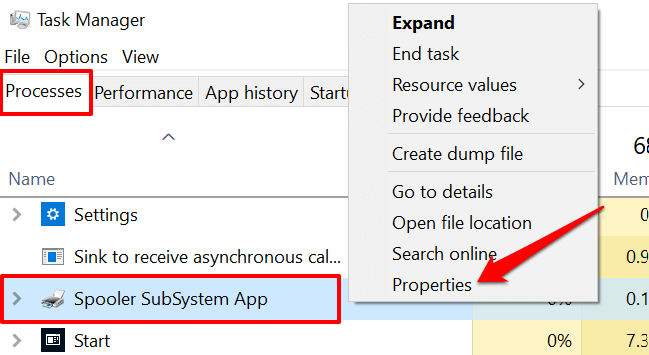
Alternativamente, ve a la Detalles pestaña, haga clic con el botón derecho spoolsv.exe, y seleccionar Propiedades.
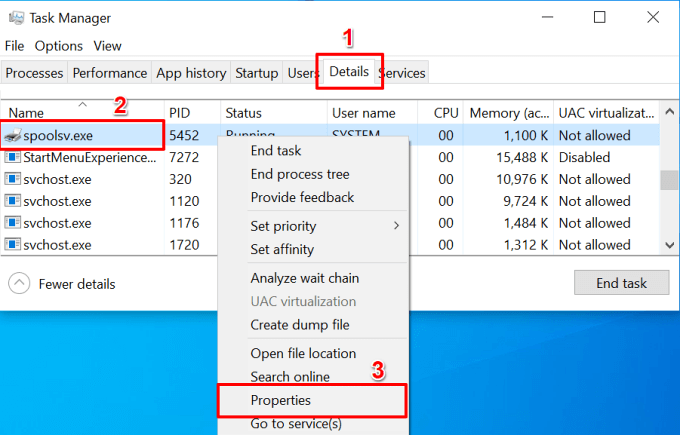
- Verifique la fila de "ubicación" y asegúrese de que lea C: \ Windows \ System32.
Esa es la ubicación predeterminada de la aplicación Subsystem Spooler en cualquier computadora de Windows. Si la ubicación apunta a una ruta o carpeta diferente, el spoolsv.El archivo exe es probablemente una copia maliciosa.
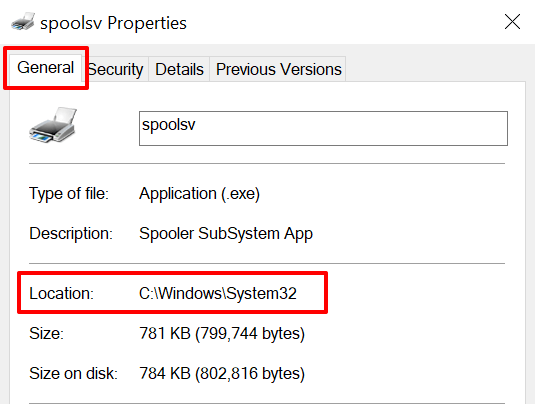
- Dirígete a la pestaña "Detalles" y verifique los derechos de autor del archivo. Debería leer "Microsoft Corporation.De lo contrario, el archivo es probablemente un caballo troyano.
¿Qué pasa si el spoolsv.exe es un virus?
Si está seguro de que la aplicación del subsistema Spooler no es genuina, elimine el archivo de su computadora inmediatamente.
- Haga clic derecho en el Aplicación del subsistema de carreras en el administrador de tareas y seleccione Abrir localización de archivo.
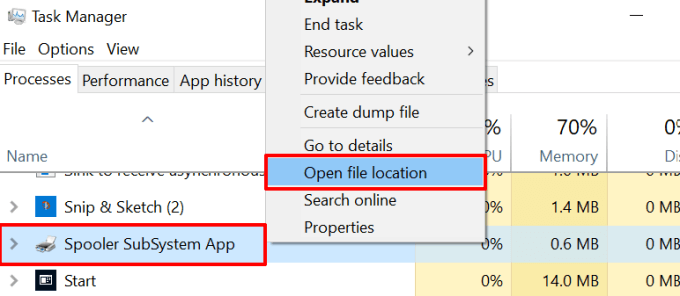
- Haga clic derecho en el spoolsv archivo y seleccionar Borrar.
Puede ejecutar el archivo a través de su aplicación antivirus o consultar otras formas de eliminar el malware obstinado de su computadora. No tengo una aplicación antivirus? Consulte esta compilación de los mejores escáneres de virus y malware para Windows.
Los escáneres de virus en línea también son excelentes alternativas, especialmente si no desea instalar aplicaciones no confiables en su dispositivo.
Cómo arreglar los errores de la aplicación del subsistema de boteador
Además del uso inusual de los recursos del sistema, la aplicación del subsistema Spooler a veces se bloquea durante el uso. Algunos mensajes de error relacionados con el proceso incluyen "la aplicación del subsistema de boteador dejó de funcionar y se cerró", "la aplicación del subsistema de spooler ha encontrado un problema", y "el subsistema de spooler ha dejado de funcionar."
Si alguna vez encuentra alguno de estos errores, pruebe las recomendaciones de solución de problemas a continuación.
1. Reiniciar el servicio de bote de impresión
Hacer esto finalizará la bobina de impresión y la reiniciará. Aunque el reinicio de la bobina de impresión puede borrar los datos en la cola de impresión de su PC, es un buen paso de solución de problemas para corregir mensajes de error.
Iniciar el administrador de tareas, ir al Servicios pestaña, haga clic con el botón derecho Bosque, y seleccionar Reanudar.
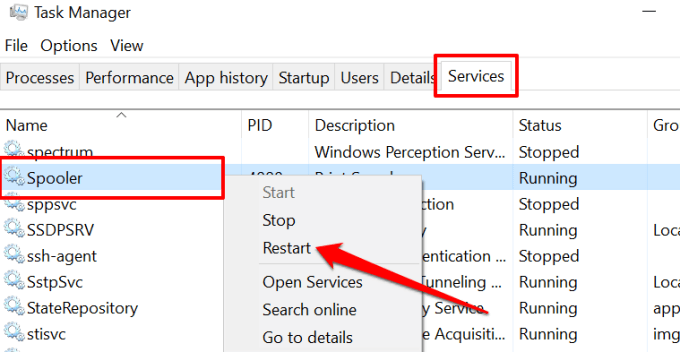
2. Ejecute el solucionador de problemas de la impresora de Windows
Windows tiene una herramienta de solución de problemas dedicada para diagnosticar y solucionar problemas relacionados con la impresora. Para acceder a la herramienta, vaya a Ajustes > Actualizaciones y seguridad > Resolución de problemas > Solucionadores adicionales > Impresora y seleccionar Ejecute el solucionador de problemas.
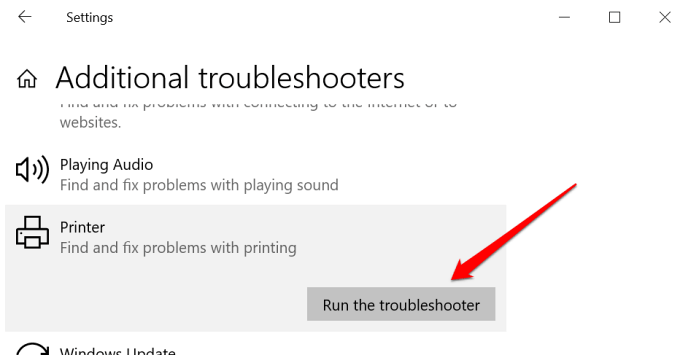
El solucionador de problemas escaneará el servicio de bgas en busca de errores, verificará el controlador de la impresora y ejecutará otras verificaciones de diagnóstico. Seleccionar Aplicar esta revisión En la página de resultados si la herramienta de solución de problemas detecta cualquier error, particularmente con el servicio de spooler. De lo contrario, cierre el solucionador de problemas y pruebe otras soluciones a continuación.
3. Borrar la cola de la impresora
Spoolsv.EXE puede funcionar mal si la cola de su impresora está sobrecargada o si hay un trabajo de impresión atascado en la cola. Cancele todos los trabajos de impresión pendientes en la cola y verifique si eso estabiliza la CPU y el consumo de memoria de la aplicación del subsistema Spooler.
- Ir a Ajustes > Dispositivos > Impresoras y escáneres y seleccione la impresora activa en la sección "Impresoras y escáneres".
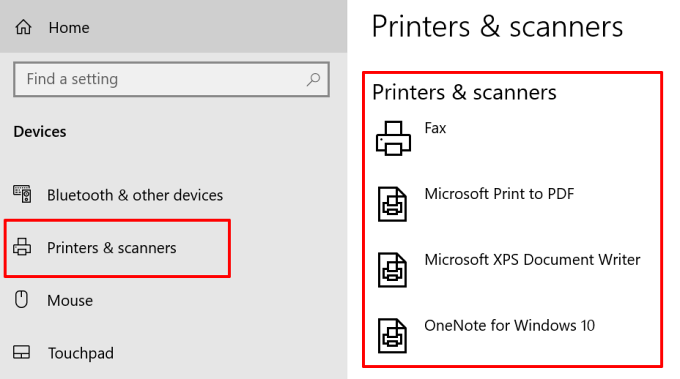
- Seleccionar Cola abierta.
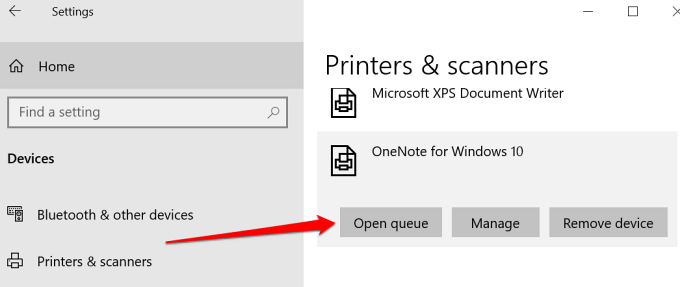
- En la barra de herramientas de la impresora, seleccione Impresora, y elige Cancelar todos los documentos.
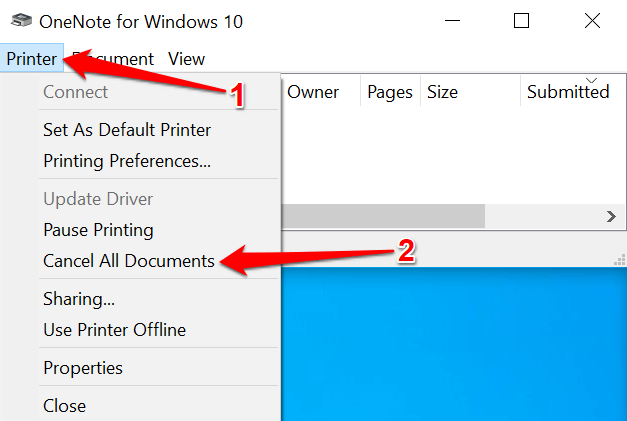
- Seleccionar Sí en la solicitud de confirmación para continuar.
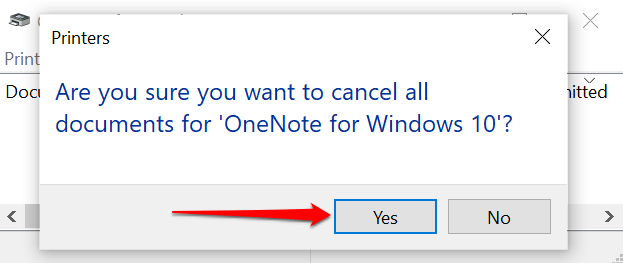
4. Actualizar el controlador de la impresora
Finalmente, querrá asegurarse de que el controlador de su impresora esté actualizado. Los conductores corruptos o obsoletos pueden causar varios tipos de fallas de impresión. Puede eliminar o desinstalar el controlador de su impresora y descargar la última versión del sitio web del fabricante de la impresora. Alternativamente, intente actualizar el controlador desde el Administrador de dispositivos de Windows.
- Haga clic con el botón derecho en el icono del menú de inicio y seleccione Administrador de dispositivos.
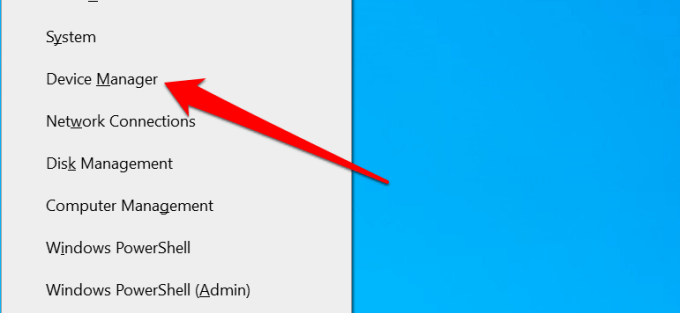
- Expanda la categoría "Imprimir cola", haga clic con el botón derecho en la impresora y seleccione Actualizar controlador.
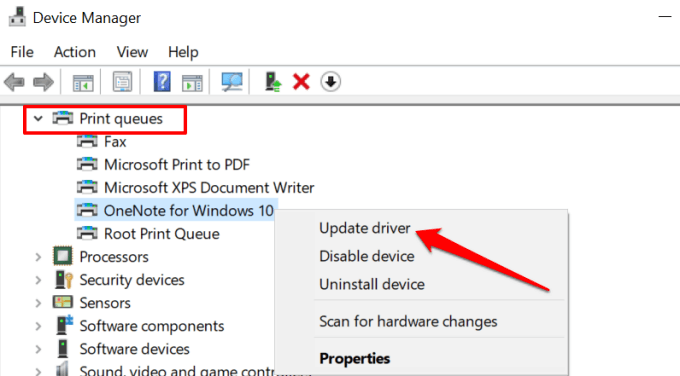
- Seleccionar Buscar automáticamente los controladores.
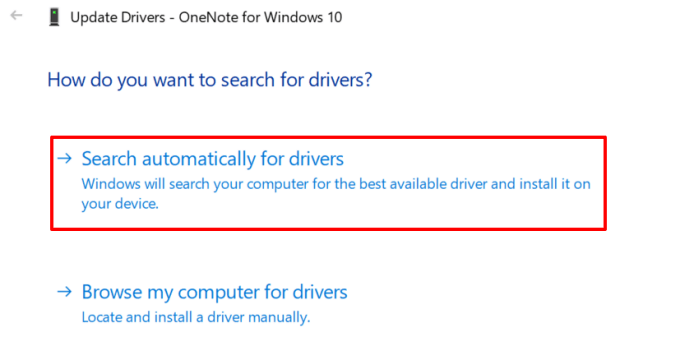
- Si el agente de actualización no encuentra una nueva versión del controlador, seleccione Busque controladores actualizados en Windows Update.
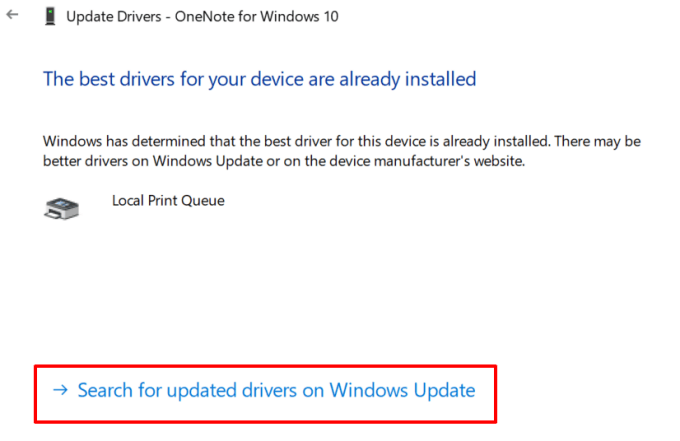
Eso le pedirá al administrador de dispositivos que verifique el historial de actualizaciones de Windows de su PC para obtener una versión actualizada del controlador de su impresora.
Subsistema de botequio desmitificado
Eso es todo lo que necesitas saber sobre la aplicación Subsystem Spooler. Es un proceso de sistema seguro y vital que los ciberactores pueden explotar para obtener acceso a su computadora. Debemos mencionar que actualizar Windows y reiniciar su computadora también puede solucionar el spoolsv.EXE High CPU Problema de uso de CPU.
Deja un comentario a continuación si hay algo que aún no entiendas sobre el proceso de la bobina de la impresora.

